АРМ КОМПЛЕКТОВАНИЕ
Технология работы в АРМ КОМПЛЕКТОВАНИЕ
Войдем в систему под именем библ и выберем базу данных Учебники. Переключимся в АРМ Комплектование.
В АРМ Комплектование осуществляется формирование бланков заказа литературы, контроль над выполнением заказов, формирование необходимых отчетных документов.
Заказ литературы
Для формирования заказа необходимо с помощью режимов поиска отобрать литературу, которую нужно заказать, осуществить заказ и сформировать сводную ведомость.
Для примера, традиционно, найдем всю имеющуюся в данной базе литературу. Для этого заходим в меню Документ – пункт Найти все.
Предположим, что нужно заказать первые два по списку издания.
Обратите внимание! В АРМ Комплектование отсутствует форма Список документов. Поэтому перемещаться по базе данных мы можем только при помощи инструментов  , знакомых нам из предыдущих занятий. Итак, мы находимся на первой записи. В базе Учебники – это:
, знакомых нам из предыдущих занятий. Итак, мы находимся на первой записи. В базе Учебники – это:
Топоров И.К.
Основы безопасности жизнедеятельности. 5-6 кл : Учебник для учащихся общеобразовательных учреждений / И. К. Топоров. - М. : Просвещение, 1999 (Смоленск : Смоленский полиграфический комбинат Министерства РФ по делам печати, ГУП). - 157 с. : ил. ; 60х90 1/16. - ISBN 5-09-008480-7 : 15 000 экз.
Заходим в меню Сервис и выбираем пункт Заказ, либо щелкаем по значку  на панели инструментов.
на панели инструментов.
Далее вносим необходимые данные в появившемся окне.
Поскольку у нас уже есть библиографическое описание издания, которое мы заказываем, в строке Издательство сразу появляется издательство соответствующее данному изданию.
Источник поступления – введем, например магазин.
Далее вводим количество – например, 10.
Затем цена – к примеру, 80.
Дата заказа – оставим текущую дату.
Срок исполнения – прибавим условно к текущей дате 10 дней.
Нажимаем Добавить. Появляется сообщение о том, что Издательство, которое мы выбрали по умолчанию не найдено в списке. Добавим его, нажав Да. В следующем окне сообщается, что выбранный нами источник поступления не найден. Так же добавим его.
И, наконец, заказ появляется в списке заказов.
Перейдем к следующей записи (при помощи инструмента  ) и также оформим заказ. Следующее по списку издание –
) и также оформим заказ. Следующее по списку издание –
Солодовников Ю.А. Методическое пособие к учебнику-хрестоматиии "Человек в мировой художественной культуре" : 6 класс / Ю. А. Солодовников. - М. : Просвещение, 1999 (Саратов : Саратовский полиграфический комбинат Госкомитета РФ по печати, ГУП). - 63 с. : ил. ; 60х90 1/16. - ISBN 5-09-008221-9 : 5 000 экз.
Заполним форму:
Издательство – то же – Просвещение;
Источник поступления – выберем из списка магазин;
Далее вводим количество – например, 5.
Затем цена – введем 100.
Дата заказа – оставим текущую дату.
Срок исполнения – прибавим опять же условно к текущей дате 10 дней.
Нажимаем Добавить и появляется соответствующая строка в таблице.
Итак, мы оформили заказ.
Для формирования бланка заказа заходим в меню Отчеты, либо выбираем соответствующую кнопку  на панели инструментов. В списке отчетов выбираем пункт Сводная ведомость и нажимаем OK. Получаем Сводную ведомость на заказ литературы. Далее мы можем распечатать данную ведомость, щелкнув по соответствующей кнопке на панели инструментов. По мере необходимости, можем вызвать редактор WORD, чтобы подкорректировать отчет.
на панели инструментов. В списке отчетов выбираем пункт Сводная ведомость и нажимаем OK. Получаем Сводную ведомость на заказ литературы. Далее мы можем распечатать данную ведомость, щелкнув по соответствующей кнопке на панели инструментов. По мере необходимости, можем вызвать редактор WORD, чтобы подкорректировать отчет.

Таким образом, осуществляется заказ литературы.
Отметка о поступлении литературы.
По мере поступления, издания необходимо отмечать.
Предположим, что поступили оба заказанных издания.
Переходим на первое издание, которе мы заказали. Выделияем строку с заказанной литературой, щелкнув мышью по строке заказа. В меню Сервис выбираем пункт Поступления, либо щелкаем по значку  на панели инструментов. В открывшемся окне заносим необходимую информацию:
на панели инструментов. В открывшемся окне заносим необходимую информацию:
Количество ставим по факту – пусть будет 10.
Дату ставим – когда поступил заказ - мы оставим текущую. Щелкаем Добавить и получаем запись о поступлении заказа в строке заказов.
Видим, что в строке заказов значек изменил свой вид:

Переходим к следующему изданию.
Выделияем строку и выбираем команду Поступления.
Дату оставим текущую, а количество – 5. Щелкаем Добавить. И получаем запись о поступдении заказа в строке заказов.
Обратите внимание! Одному заказу может соответствовать несколько записей о поступлении. Например, когда заказанная литература приходит частями.
Сформируем отчет о поступлении литературы.
Заходим в меню Отчеты, либо щелкаем по соответствующей кнопке на панели инструментов и выбираем пункт Поступление литературы. Нажимаем ОК, вводим необходимый интервал дат и снова нажимаем ОК. Получаем отчет о поступлении книг по заказам с итоговым количеством экземпляров и суммой, который можем подкорректировать, вызвав Word, либо распечатать.

Таким образом обрабатывается поступившая литература.
Обратите внимание, по мере поступления литературы из разных издательств и источников поступления, система всегда будет нас спрашивать о том, не хотим ли мы добавить новое издательство или источник в список.
Этот процесс мы можем оптимизировать.
Чтобы иметь список всех издательств по литературе, библиографическое описание которой имеется в базе, нужно сделать следующее.
Во-первых, найти все записи в базе данных. Эт мы сделали в начале занятия. Зашли в меню Документ и выбрали пунки Найти все.
Теперь мы должны зайти в меню Отчеты, либо щелкнуть по соответствующему значку на панели задач, выбрать пункт Создание списка издательств и нажать ОК.
Появляется сообщение: создание списка издательств успешно завершено. Нажимаем ОК
.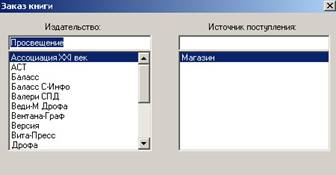
Теперь, если мы делаем заказ, то имеем полный список издательств той литературы, библиографическое описание которой у нас есть в базе. Что бы убедиться в этом, щелкнем  и увидим, что в появившемся окне Заказ книги окно Издательство заполнено.
и увидим, что в появившемся окне Заказ книги окно Издательство заполнено.
Этот же список мы можем найти в меню Сервис пункт Издательства.
Источники поступления могут всегда отличаться. Поэтому они будут накапливаться по мере поступления новых. Хотя имеется возможность создать базу источников поступления. Для этого нужно зайти в меню Сервис и выбрать пункт Источники поступления. В появившемся диалоговом окне Источники поступления мы можем заполнить базу “потенциальных” источников. Для этого в верхней строке вводим истоник и щелкаем по кнопке Добавить.
В режиме Поиск – вкладка Фиксированный - мы можем найти Заказанную, Недоукомплектованную и Незаказанную литературу для текущей базы данных.
Заказанная литература – отбирается подмножество документов, на которые уже составлен заказ.
Недоукомплектованная литература – отбирается подмножество документов, на которые оформлен заказ, но она еще не получена.
Незаказанная литература - отбирается подмножество документов, на которые не составлен заказ.
Все это относится к текущей базе данных, то есть к той, в который мы сейчас работаем. В нашем случае – это Учебники.
Итак, щелкнем Заказанная литература – получаем библиографическое описание заказанной литературы. В правом нижнем углу – ее количество - 2.
Выберем Недокукомплектованная литература – получаем библиографическое описание документа, который мы заказали, но еще не получили. Таких изданий у нас нет, поэтому видим 0.
Выберем Незаказанная литература – получаем библиографическое описание документов, которые мы не заказывали - 853. Напомним, что всего в текущей базе 855 записей.





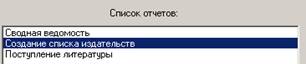


 , знакомых нам из предыдущих занятий. Итак, мы находимся на первой записи. В базе Учебники – это:
, знакомых нам из предыдущих занятий. Итак, мы находимся на первой записи. В базе Учебники – это: на панели инструментов.
на панели инструментов. ) и также оформим заказ. Следующее по списку издание –
) и также оформим заказ. Следующее по списку издание –  на панели инструментов. В списке отчетов выбираем пункт Сводная ведомость и нажимаем OK. Получаем Сводную ведомость на заказ литературы. Далее мы можем распечатать данную ведомость, щелкнув по соответствующей кнопке на панели инструментов. По мере необходимости, можем вызвать редактор WORD, чтобы подкорректировать отчет.
на панели инструментов. В списке отчетов выбираем пункт Сводная ведомость и нажимаем OK. Получаем Сводную ведомость на заказ литературы. Далее мы можем распечатать данную ведомость, щелкнув по соответствующей кнопке на панели инструментов. По мере необходимости, можем вызвать редактор WORD, чтобы подкорректировать отчет. на панели инструментов. В открывшемся окне заносим необходимую информацию:
на панели инструментов. В открывшемся окне заносим необходимую информацию: 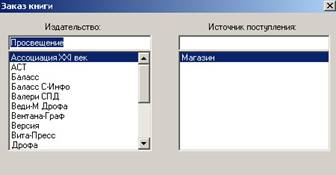
 и увидим, что в появившемся окне Заказ книги окно Издательство заполнено.
и увидим, что в появившемся окне Заказ книги окно Издательство заполнено.